不比较空白字符
在任意 diff 页面的 UR L后加上 ?w=1,可以去掉那些只是空白字符的改动,使你能更专注于代码改动。
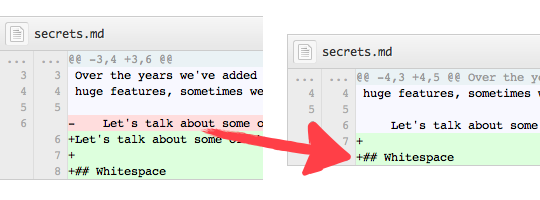
调整 Tab 字符所代表的空格数
在 diff 或文件的 URL 后面加上?ts=4,这样当显示 tab 字符的长度时就会是 4 个空格的长度,不再是默认的 8 个空格。 ts 后面的数字还可以根据你个人的偏好进行修改。这个技巧不适用于 Gists,或者以 Raw 格式查看文件, 但有浏览器扩展插件可以帮你自动调整: Chrome 扩展 , Opera 扩展。
下面以一个 Go 语言源文件为例,看看在 URL 里添加 ?ts=4 参数的效果。添加前:
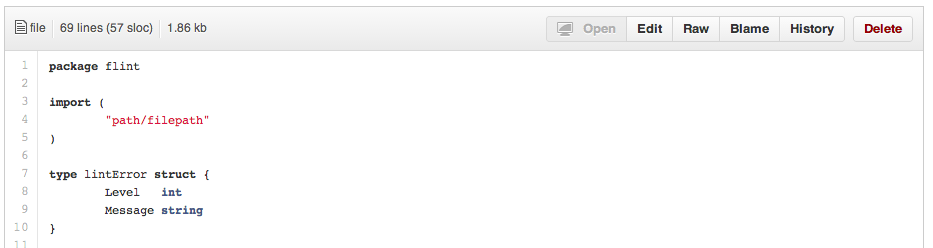
添加后的样子:
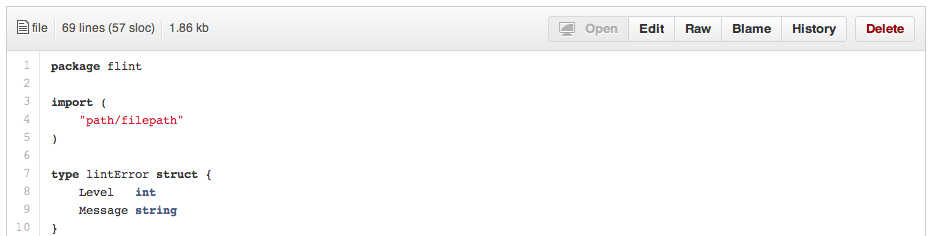
查看用户的全部 Commit 历史
在 Commits 页面 URL 后加上 ?author={user} 查看用户全部的提交。
https://github.com/rails/rails/commits/master?author=dhh
深入了解提交视图之间的区别
仓库克隆
当克隆仓库时可以不要那个.git后缀。
$ git clone https://github.com/tiimgreen/github-cheat-sheet更多对 Git clone 命令的介绍
分支
将某个分支与其他所有分支进行对比
当你查看某个仓库的分支(Branches)页面(紧挨着 Commits 链接)时
https://github.com/{user}/{repo}/branches你会看到一个包含所有未合并的分支的列表。在这里你可以访问分支比较页面或删除某个分支。

比较分支
如果要在 GitHub 上直接比较两个分支,可以使用如下形式的 URL :
https://github.com/{user}/{repo}/compare/{range}其中{range} = master...4-1-stable
例如:
https://github.com/rails/rails/compare/master...4-1-stable
{range}参数还可以使用下面的形式:
https://github.com/rails/rails/compare/master@{1.day.ago}...master
https://github.com/rails/rails/compare/master@{2014-10-04}...master日期格式YYYY-MM-DD

在diff和patch页面里也可以比较分支:
https://github.com/rails/rails/compare/master...4-1-stable.diff
https://github.com/rails/rails/compare/master...4-1-stable.patch了解更多关于基于时间的 Commit 比较
比较不同派生库的分支
想要对派生仓库(Forked Repository)之间的分支进行比较,可以使用如下的 URL:
https://github.com/user/repo/compare/{foreign-user}:{branch}...{own-branch}例如:
https://github.com/rails/rails/compare/byroot:master...master
Gists
Gists 方便我们管理代码片段,不必使用功能齐全的仓库。

Gist 的 URL 后加上.pibb(像这样)可以得到便于嵌入到其他网站的 HTML 代码。
Gists 可以像任何标准仓库一样被克隆。
$ git clone https://gist.github.com/tiimgreen/10545817
这意味着你可以像 Github 仓库一样修改和更新 Gists :
$ git commit
$ git push
Username for 'https://gist.github.com':
Password for 'https://tiimgreen@gist.github.com':但是, Gists 不支持目录。所有文件都必须添加在仓库的根目录下。 进一步了解如何创建 Gists
Git.io
Git.io是 Github 的短网址服务。

你可以通过 Curl 命令以普通 HTTP 协议使用它:
$ curl -i http://git.io -F "url=https://github.com/..."
HTTP/1.1 201 Created
Location: http://git.io/abc123
$ curl -i http://git.io/abc123
HTTP/1.1 302 Found
Location: https://github.com/...进一步了解 Git.io
键盘快捷键
在仓库页面上提供了快捷键方便快速导航。
- 按
t键打开一个文件浏览器。 - 按
w键打开分支选择菜单。 - 按
s键聚焦光标到当前仓库的搜索框。此时按退格键就会从搜索当前仓库切换到搜索整个 Github 网站。 - 按
l键编辑 Issue 列表页的标签。 - 查看文件内容时(如:
https://github.com/tiimgreen/github-cheat-sheet/blob/master/README.md), 按y键将会冻结这个页面,这样就算代码被修改了也不会影响你当前看到的。
按?查看当前页面支持的快捷键列表:

进一步了解可用的搜索语法
整行高亮
在代码文件地址 URL 后加上#L52或者单击行号 52 都会将第 52 行代码高亮显示。
多行高亮也可以,比如用#L53-L60选择范围,或者按住 shift 键,然后再点击选择的两行。
https://github.com/rails/rails/blob/master/activemodel/lib/active_model.rb#L53-L60
用 Commit 信息关闭 Issue
如果某个提交修复了一个Issue,当提交到master分支时,提交信息里可以使用fix/fixes/fixed, close/closes/closed或者resolve/resolves/resolved等关键词,后面再跟上Issue号,这样就会关闭这个 Issue 。
